印刷時に「印刷スプーラーサービスが実行されていません。」と表示され印刷ができない。

印刷をしようとすると「 印刷スプーラーサービスが実行されていません。」という表示が出て印刷が全くできなる現象が起きたときの対応について記載致します。
目次
症状
「印刷スプーラーサービスが実行されていません。」という表示が出て印刷できない
何度印刷を実行しても再起動しても上記のようなメッセージが発生し印刷ができない・・・
プリンタードライバーをアンインストールし再インストールしても同じエラーで全く解決ができない・・
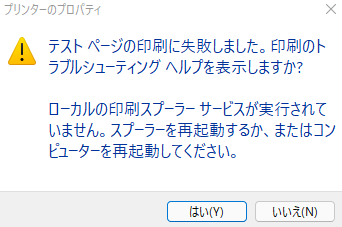
原因
WindowsUpdateなどの際に何かしらの理由で印刷スプーラーが停止されていることが原因のようです。

対処方法
停止中の印刷スプーラーを起動する
まずはコントロールパネルを開いて「サービス」を開きます。
Windows10の場合
(1)「表示方法を大きいアイコン」にして「管理ツール」を選択
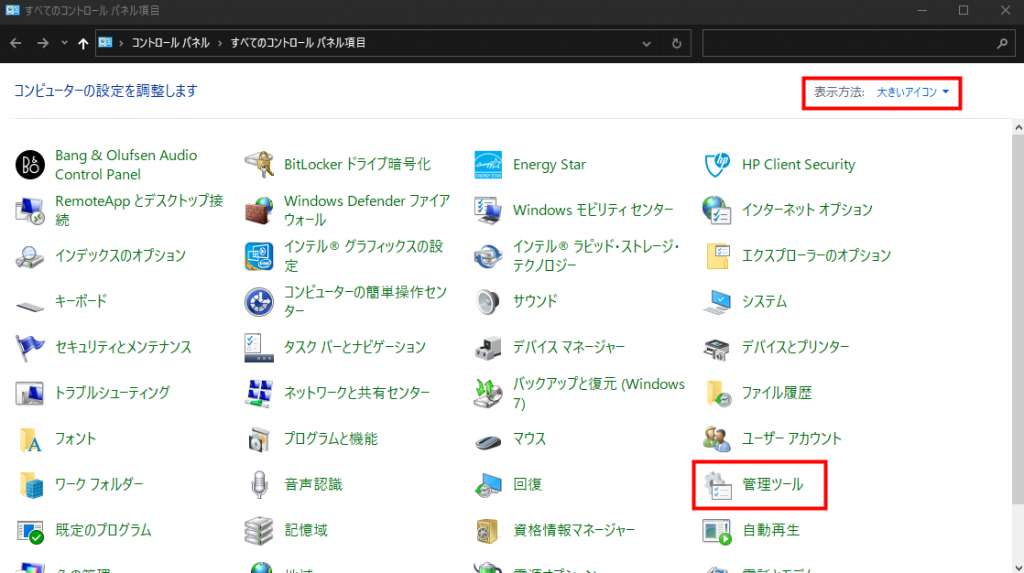
(2)「サービス」を選択
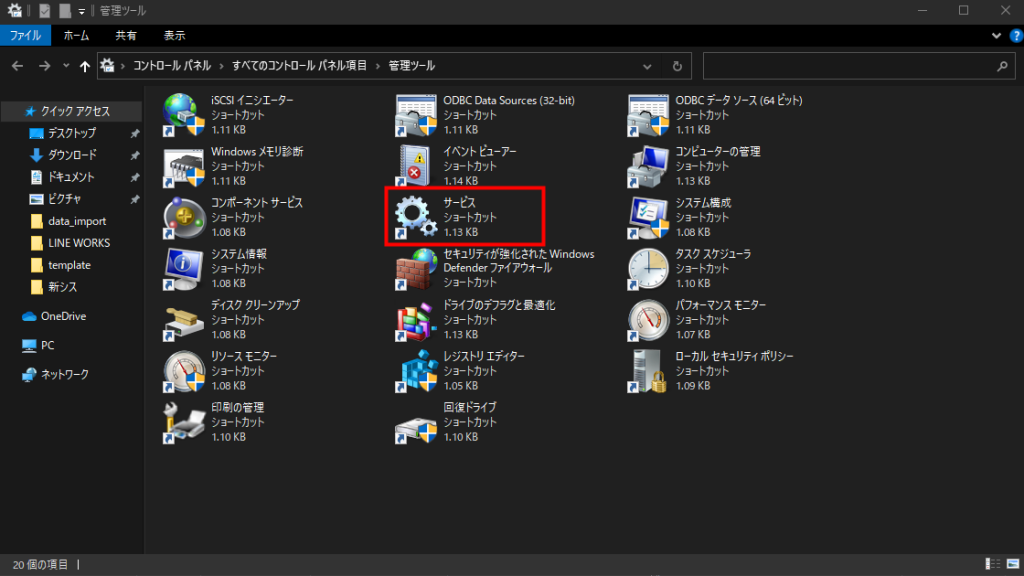
Windows11の場合
(1)「表示方法を大きいアイコン」にして「Windowsツール」を選択
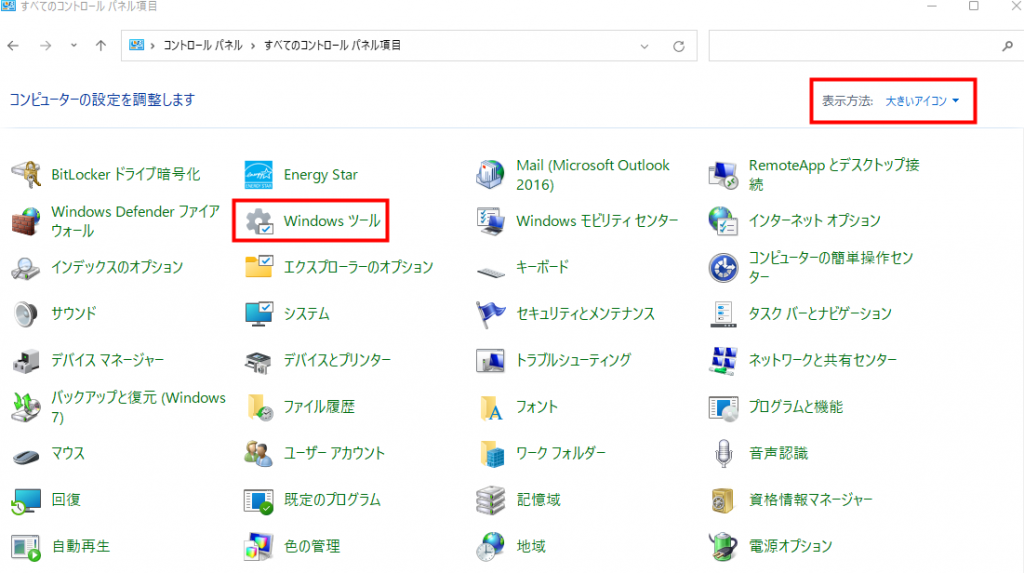
(2)「サービス」を選択
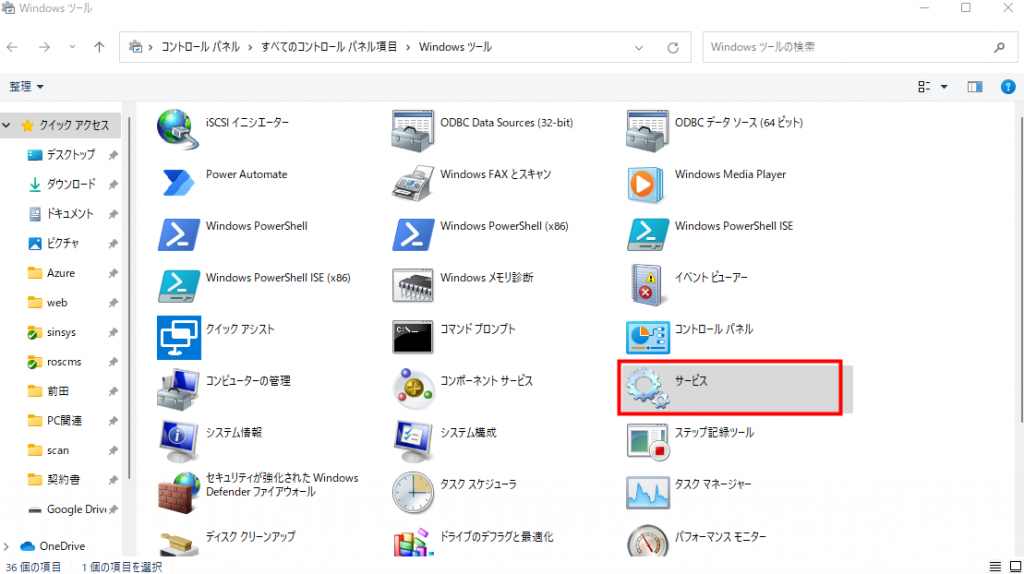
印刷スプーラー起動
一覧から「Print Spooler」を探してください。
(1)「右クリック>開始」を押して印刷スプーラーを起動
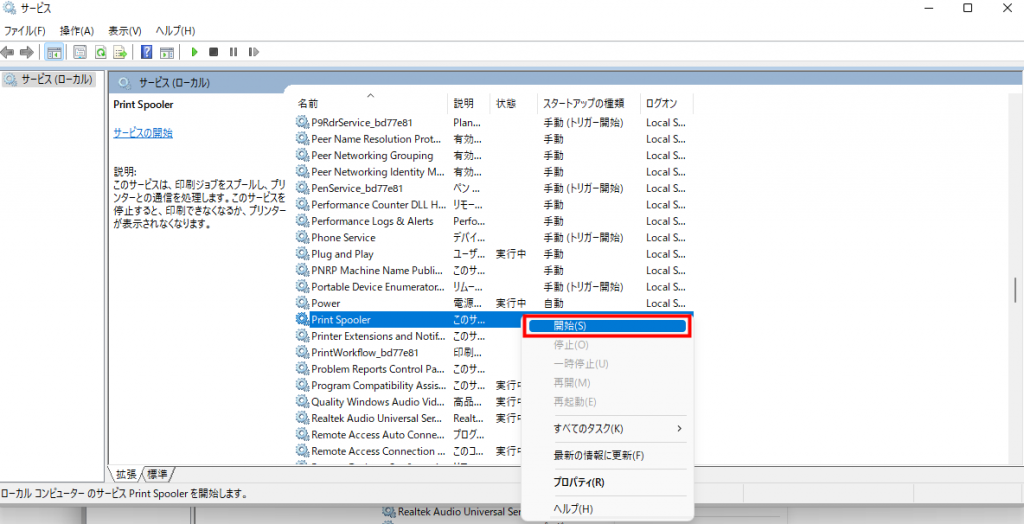
(2)状態が実行中になってればOK
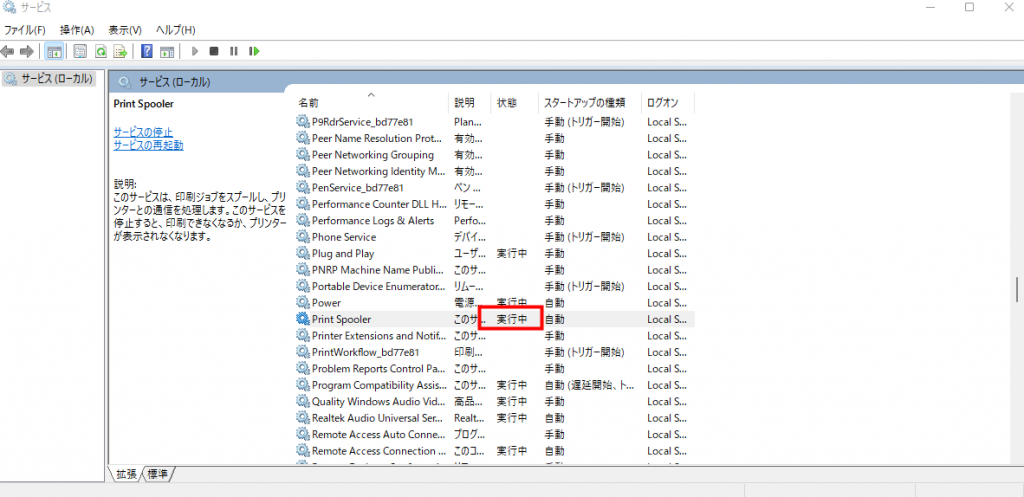
PC起動時に印刷スプーラーが停止してる場合
PC起動時やPC再起動後に毎回印刷スプーラーを起動する必要がある場合は「スタートアップの種類を自動」にしてください。
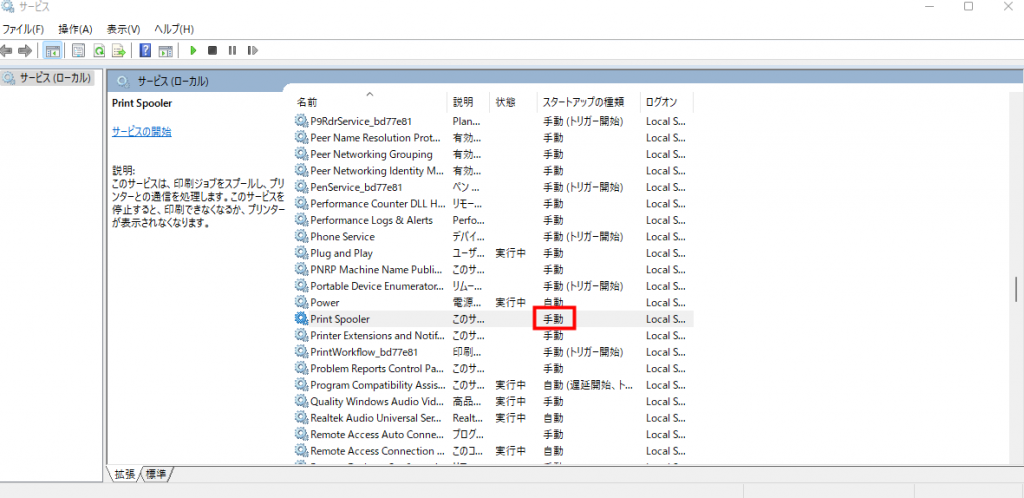
(1)右クリックからプロパティ
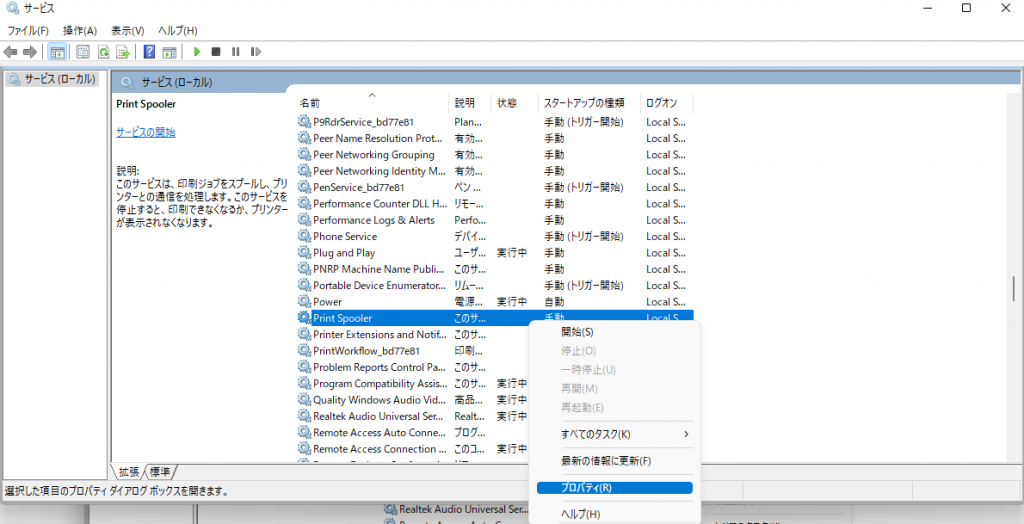
(2)スタートップの種類を自動にしてOK
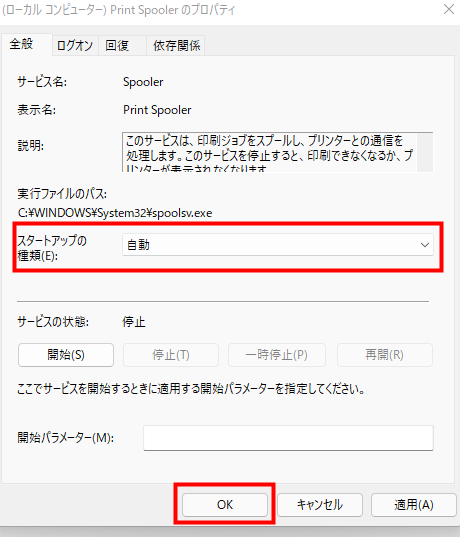
(3)自動になってれば完了
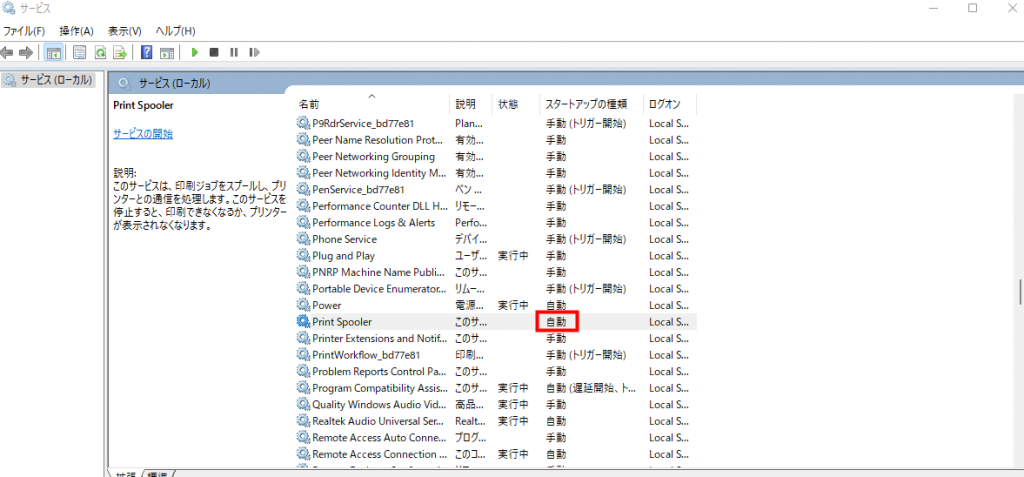
-
前の記事

ExcelやWordなどのOfficeが消えてしまった 2021.10.01
-
次の記事

コントロールパネルの開き方 2021.10.12